Urlaubszeit ist „Fotozeit“. Damit die Zuschauer bei der anschließenden Fotovorführung nicht einschlafen, sollte die Slideshow optisch „aufgepeppt“ werden. Eine besonders einfach zu bedienende Software, welche schnell zu ansehnlichen Ergebnissen führt, ist PhotoFilmStrip. Das Python-Programm steht unter der GPL und es gibt fertige Pakete für Debian/Ubuntu und Windows (für andere Plattformen kann man den Sourcecode herunterladen und das Programm ohne Kompilieren ausführen).
PhotoFilmStrip erstellt Videos mit dem bekannten Ken-Burns-Effekt (leichtes Schwenken und Zoomen einer virtuellen Kamera über einem Bild) und unterstützt den Export in verschiedene Ausgangsformate bis zu einer Auflösung von 1920×1080 Pixel (FullHD).
Hier mal eine kleine Demonstration (oder alternativ ein Kunstvideo):
Ich habe das aktuelle Experimental-Release (1.3.97) getestet, da es einige wichtige Funktionen mehr bietet und stabil läuft (es handelt sich dennoch um eine Entwicklerversion, bei der für nichts garantiert werden kann). Auf leistungsschwachen Computern, wie etwa Netbooks, stößt man übrigens schnell an die Grenzen: das Rendern des Videos mit Mencoder kann einige Stunden in Anspruch nehmen. Am Besten also erst mit ein paar Fotos ausprobieren.
Slideshow erstellen
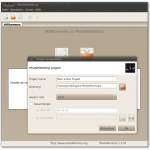 Nach Eingeben des Projektnamens und Festlegen des Verzeichnisses, sollte man sich überlegen, welches Seitenverhältnis man für die Slideshow verwenden möchte, da sich dieses nicht mehr nachträglich ändern lässt. Zur Auswahl stehen 16:9, 4:3 und 3:2. Die Gesamtlänge und Hintergrundmusik lässt sich auch später noch festlegen. Nach dem Bestätigen mit „OK“ landet man auf dem übersichtlichen Hauptbildschirm.
Nach Eingeben des Projektnamens und Festlegen des Verzeichnisses, sollte man sich überlegen, welches Seitenverhältnis man für die Slideshow verwenden möchte, da sich dieses nicht mehr nachträglich ändern lässt. Zur Auswahl stehen 16:9, 4:3 und 3:2. Die Gesamtlänge und Hintergrundmusik lässt sich auch später noch festlegen. Nach dem Bestätigen mit „OK“ landet man auf dem übersichtlichen Hauptbildschirm.
Mit einem Klick auf das große „+“ in der Mitte fügt man beliebig viele Bilder hinzu oder zieht diese einfach in das Programmfenster. Nun kann man die die Bewegung der virtuellen Kamera festlegen: in dem linken Vorschaubild definiert man den Bildausschnitt für den Start und rechts daneben die Endansicht. Theoretisch könnte man diesen Schritt auch weglassen, aber es ist sinnvoll, passende Ausschnitte zu wählen. Die Buttons zwischen den beiden Bildern ermöglichen u.a. eine manuelle Eingabe der Ausschnitte oder eine zufällige Auswahl.
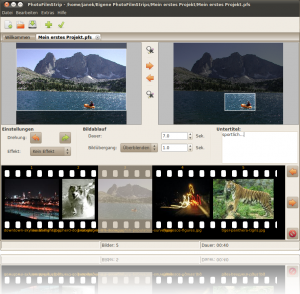 Die restlichen Einstellungen im Programmfenster sind selbsterklärend. Die Bilder lassen sich drehen und mit einem Schwarz-Weiß oder Sephia-Effekt belegen. Untertitel kann man für jedes Bild einzeln festlegen und werden je nach Ausgangsformat (z.B. DVD) in einer separaten Untertiteldatei gespeichert. Für den Übergang zwischen den Fotos gefällt „Überblenden“ besser als „Rollen“. Die einstellbare Dauer für ein Bild wird nur dann berücksichtigt, wenn man unter „Datei > Eigenschaften > Gesamtlänge“ nichts angibt. Dort lässt sich auch eine Audiodatei hinzufügen, welche dann die Länge der Slideshow festlegt.
Die restlichen Einstellungen im Programmfenster sind selbsterklärend. Die Bilder lassen sich drehen und mit einem Schwarz-Weiß oder Sephia-Effekt belegen. Untertitel kann man für jedes Bild einzeln festlegen und werden je nach Ausgangsformat (z.B. DVD) in einer separaten Untertiteldatei gespeichert. Für den Übergang zwischen den Fotos gefällt „Überblenden“ besser als „Rollen“. Die einstellbare Dauer für ein Bild wird nur dann berücksichtigt, wenn man unter „Datei > Eigenschaften > Gesamtlänge“ nichts angibt. Dort lässt sich auch eine Audiodatei hinzufügen, welche dann die Länge der Slideshow festlegt.
Für den Export stehen unter „Extras > Filmstreifen erstellen“ diverse Profile und verschiedene Formate zur Auswahl. Ein Klick auf „Hilfe“ öffnet eine englischsprachige Dokumentation, welche u.a diese Tabelle enthält:
| Profil | Auflösung | Bitrate | Kompression |
| VCD | 352×288 (PAL) 352×240 (NTSC) |
1150 kBit/s | MPEG-1 |
| SVCD | 576×480 (PAL) 480×480 (NTSC) |
2500 kBit/s | MPEG-2 |
| DVD | 720×576 (PAL) 720×480 (NTSC) |
8000 kBit/s | MPEG-2 |
| Medium | 640×360 | 8000 kBit/s | MPEG-4 (Xvid) |
| HD | 1280×720 | 10000 kBit/s | MPEG-4 (Xvid) |
| Full-HD | 1920×1080 | 12000 kBit/s | MPEG-4 (Xvid) |
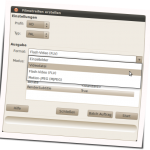 Als Ausgabeformat genügt in den meisten Fällen „Videodatei“. Verwendet man Untertitel, ist zu beachten, dass unter „Modus: Erweitert“ der Eintrag „RenderSubtitle“ auf „True“ gesetzt ist.
Als Ausgabeformat genügt in den meisten Fällen „Videodatei“. Verwendet man Untertitel, ist zu beachten, dass unter „Modus: Erweitert“ der Eintrag „RenderSubtitle“ auf „True“ gesetzt ist.
Tipps
Mehrere Bewegungspfade
Möchte man mehrere Bewegungspfade bei einem Foto anwenden, muss man das Foto mehrmals hintereinander einfügen, da PhotoFilmStrip nur gerade Zooms unterstützt. Um ein gutes Ergebnis zu erzielen, sollte man die Ausschnitte manuell eingeben, was allerdings teilweise etwas knifflig ist.
Video am Anfang und Ende ein- bzw. ausblenden
Um das erste Foto sanft einzublenden bzw. das letzte Foto auszublenden muss man zu einem kleinen Trick greifen: einfach ein schwarzes Bild einfügen und eventuell noch die Dauer anpassen.
Nachtrag: Wie ich eben festgestellt habe, lässt sich PhotoFilmStrip auch aus der Kommandozeile heraus steuern:
$ photofilmstrip-cli --help Usage: photofilmstrip-cli [options] Options: --version show program's version number and exit -h, --help show this help message and exit -p PROJECT, --project=PROJECT Angabe der Projektdatei -o PATH, --outputpath=PATH Pfad, in dem die Ausgabe gespeichert wird. Wenn Einzelbild-Ausgabe verwendet wird, kann die Option weggelassen werden und die Ausgabe wird nach stdout umgeleitet. -t PROFILE, --profile=PROFILE 0=VCD, 1=SVCD, 2=DVD, 3=Medium, 4=HD, 5=FULL-HD [default: 3] -n VIDEONORM, --videonorm=VIDEONORM n=NTSC, p=PAL [default: p] -f FORMAT, --format=FORMAT 0=Einzelbilder, 1=Videodatei, 2=Flash-Video (FLV), 3 =Motion-JPEG (MJPEG) [default: 1] -l SECONDS, --length=SECONDS Gesamtlänge vom PhotoFilmStrip in Sekunden -a MP3, --audio=MP3 Verwende eine Audio-Datei als Tonspur (Video-Länge mit --length Option einschränken) -d, --draft Entwurfsmodus aktivieren - Aktiviere diese Option, um eine Vorschau zu erstellen. Die Erstellung geht zu Lasten der Bildqualität wesentlich schneller. |
- Tags: Fotos ⋅ GNU/Linux ⋅ Softwarevorstellung ⋅ Ubuntu ⋅ uu-Planet
Änliche Beiträge:
- Beiträge (RSS)
- Kommentare (RSS)
Schön, dass du hier bist!
Doch leider kommst du ein wenig zu spät, da ich, Janek Bettinger, meinen 2009 gestarteten Blog im Jahr 2011 nach 46 Beiträgen mit insgesamt 721 Kommentaren eingestellt habe.
Ich schrieb v.a. über Ubuntu und GNU/Linux, sowie vereinzelt über WordPress und sonstigen Themen des Internets.
Die Kommentarfunktion steht nur noch für ausgewählte Beiträge zur Verfügung.
Durch zahllose Updates des zugrundeliegendes Blogsystems in den vergangen Jahren, kann es an der ein oder anderen Stelle zu kleineren Fehlern kommen.
- Lukas Heier: Hallo Janek, hi @all, ich bekomme immer folgende Fehlermeldung in meinem Skript: rsync: link_ [...]
- Linux – Shell-Befehlsübersicht für Linux Einsteiger › loggn.de: […] hat auf seinem Blog 321tux.de eine Shell-Befehlsübersicht für Linux Einsteiger v [...]
- Angela: Schön das in der Linuxwelt, die Dateimanager, so langsam mal erweitert werden! Langsam aber sicher [...]
- Reinhold: Hallo, mein Fall ist leider etwas komplizierter und funktioniert (wahrscheinlich deswegen) nicht. M [...]
- Janek: Zitat Michel Tank [...]
- Google+: Einladungen, sowie „Update Scanner“ und „RegHelper“
- Internetseiten mit PrintFriendly ausdrucken oder als PDF speichern
- Blog-Pause bis April
- KDE Cover Thumbnailer (Update)
- Komfortables Backup-Skript (rsync) (Update)
- Eigene Handschrift als Font (digitale Schriftart)
- USB-Drucker im Netzwerk freigeben
- 500 MB pro geworbenen Nutzer bei Dropbox – auch für Nicht-Studenten
- WordPress: Shortlink anzeigen
- Ausfall von 321tux.de

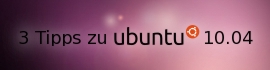
6 Kommentare zu Ken-Burns-Slideshows mit PhotoFilmStrip
» Kommentar schreibenTom
8. August 2010 um 00:26
Da ich gerade mit dvd-slideshow arbeite hört sich PhotoFilmStrip nach einer interessanten Alternative an. Werde mir das auf jeden Fall mal näher ansehen. Vielen Dank für den Artikel.
Gruß
Tom
Diesen Beitrag zitieren
Benni
8. August 2010 um 04:55
Merci 🙂
Das ist ein sehr guter Tipp!
Diesen Beitrag zitieren
Fredo
8. August 2010 um 20:02
Das sieht wirklich ziemlich interessant aus!
Es wäre richtig cool, wenn man soetwas auch (als Plugin?) in PiTiVi integrieren könnte. Da ja beides in Python geschrieben ist, ließe sich ja vielleicht sogar Code übernehmen (auch wenn mplayer und GStreamer natürlich zwei verschiedene Paar Schuhe sind).
Diesen Beitrag zitieren
Kreativ-Tip – PhotoFilmStrip « das blogbrot
12. August 2010 um 16:11
[…] den Planeten von Ubuntuusers.de bin ich auf den Blog von JaiBee gestoßen. Dort wird das Programm PhotoFilmStrip vorgestellt, welches Ihr Euch hier […]
Herbert
18. September 2013 um 12:06
Bei mir wird nach der Filmstreifen – Erstellung der eingegebene Text nicht bis zum Ende des Filmes eingearbeitet – die letzten 10% der Bilder sind ohne Text. Habe einen relativ leistungsstarken PC (i7 Prozessor ,16 GB Arbeits-
speicher unter Win7).
Wie fügt man dem Filmstreifen Musik hinzu ?
Danke für event. Antwort.
Diesen Beitrag zitieren
Janek
18. September 2013 um 12:09
Hallo Herbert,
kann dir leider nicht weiterhelfen, da ich das Programm schon lange nicht mehr verwendet habe. Musik lässt sich vermutlich in den Projekteinstellungen hinzufügen (laut Screenshot von http://www.photofilmstrip.org/).
Gruß
Diesen Beitrag zitieren